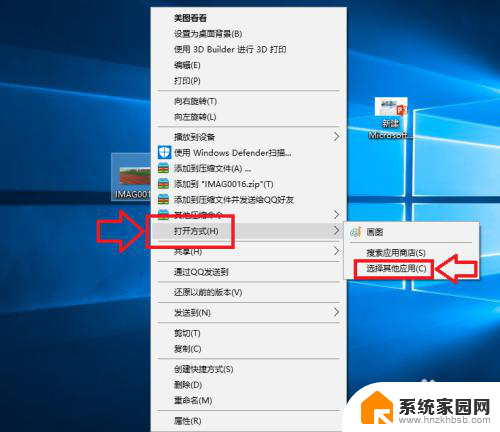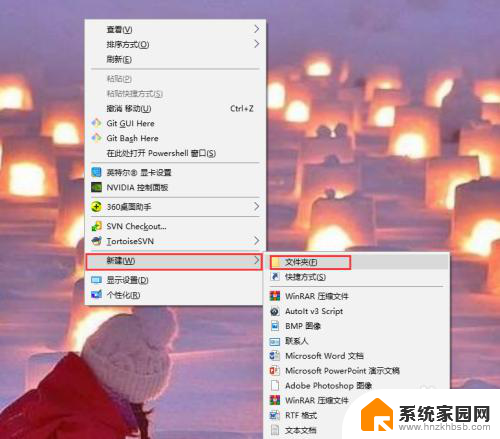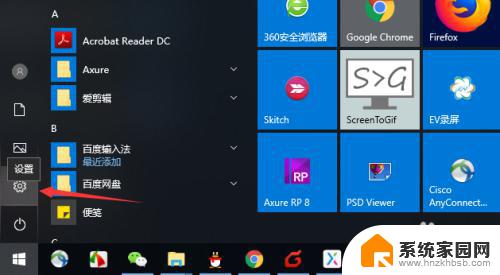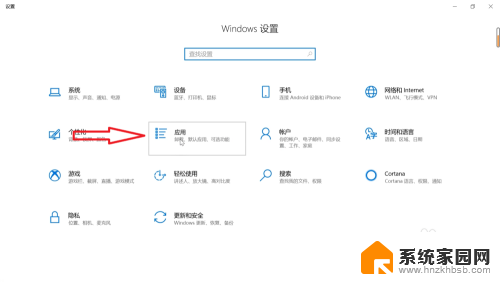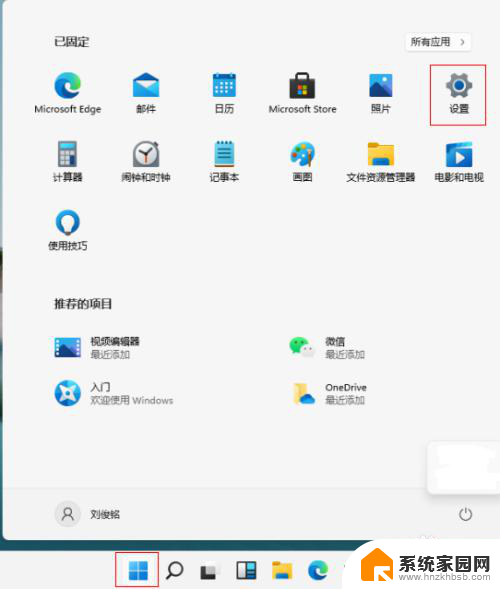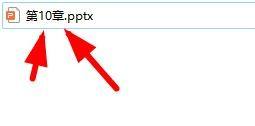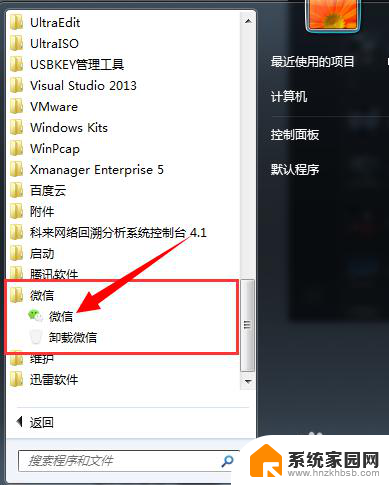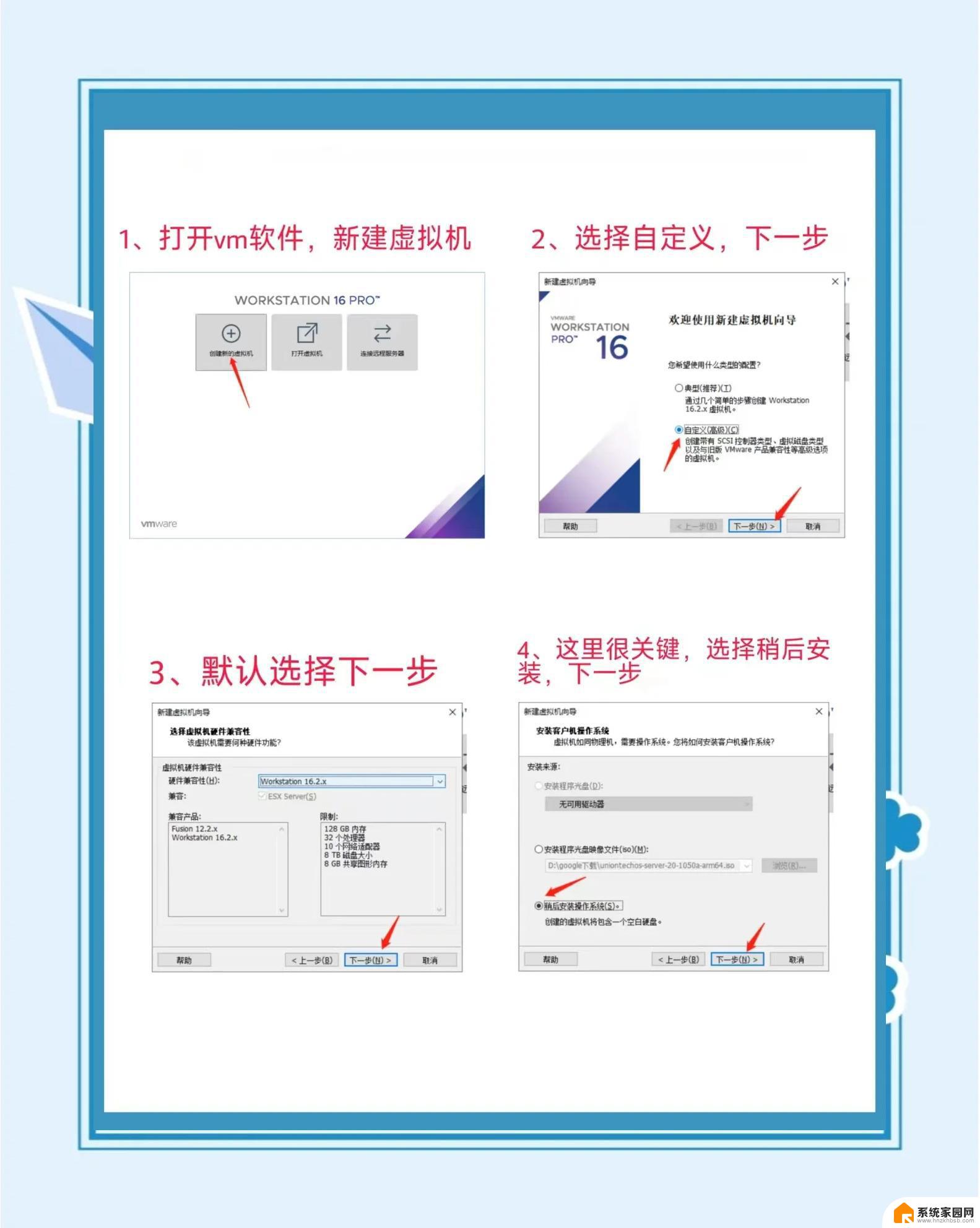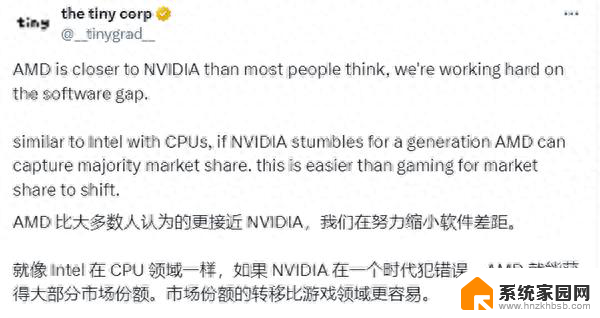电脑打开图片方式怎么修改 如何更改电脑图片的默认打开方式
更新时间:2023-10-03 08:14:08作者:hnzkhbsb
电脑打开图片方式怎么修改,电脑图片的默认打开方式是指在我们双击图片时,电脑会自动选择一个程序来打开它,有时我们可能希望更改这个默认设置,以便使用我们喜欢的特定程序来打开图片。如何修改电脑打开图片的方式呢?下面我们将介绍一些简单的方法来帮助你更改电脑图片的默认打开方式。无论是为了方便使用还是满足个人偏好,这些方法都能帮助你轻松实现。接下来我们将一一详细介绍这些方法。
方法如下:
1.在开始菜单中找到并打开【控制面板】
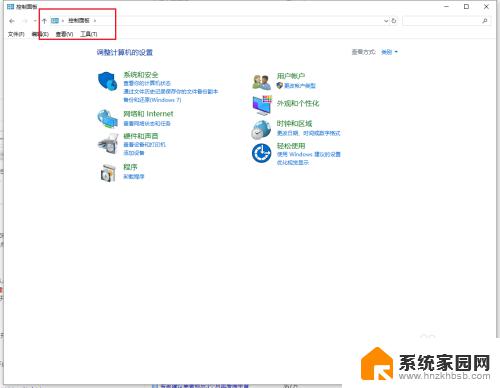
2.在搜索栏中搜索【默认程序】,点击进入
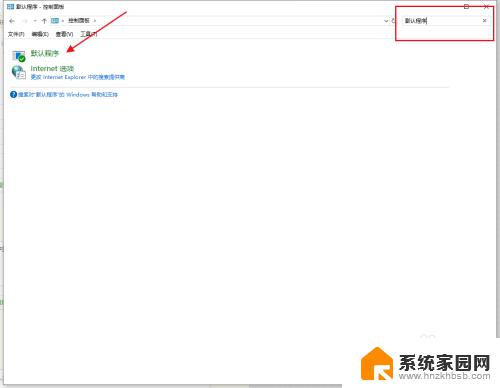
3.继续点击【设置默认程序】
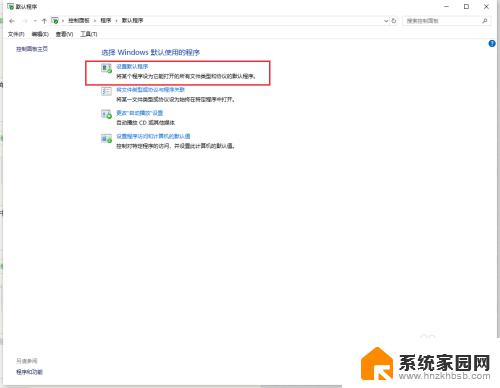
4.在默认应用中选择【照片查看器】,点击后选择【Windows 照片查看器】
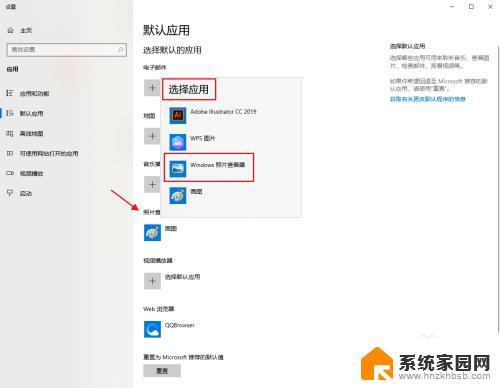
5.默认打开方式修改完成,打开图片方式成功转换成Windows 照片查看器
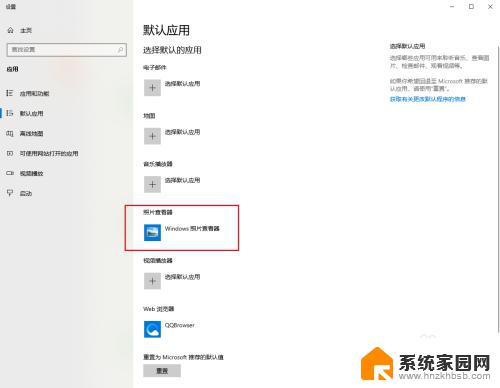
以上就是电脑打开图片方式怎么修改的全部内容,如果您遇到了这种情况,您可以按照本文提供的操作进行解决,非常简单快速,一步到位。